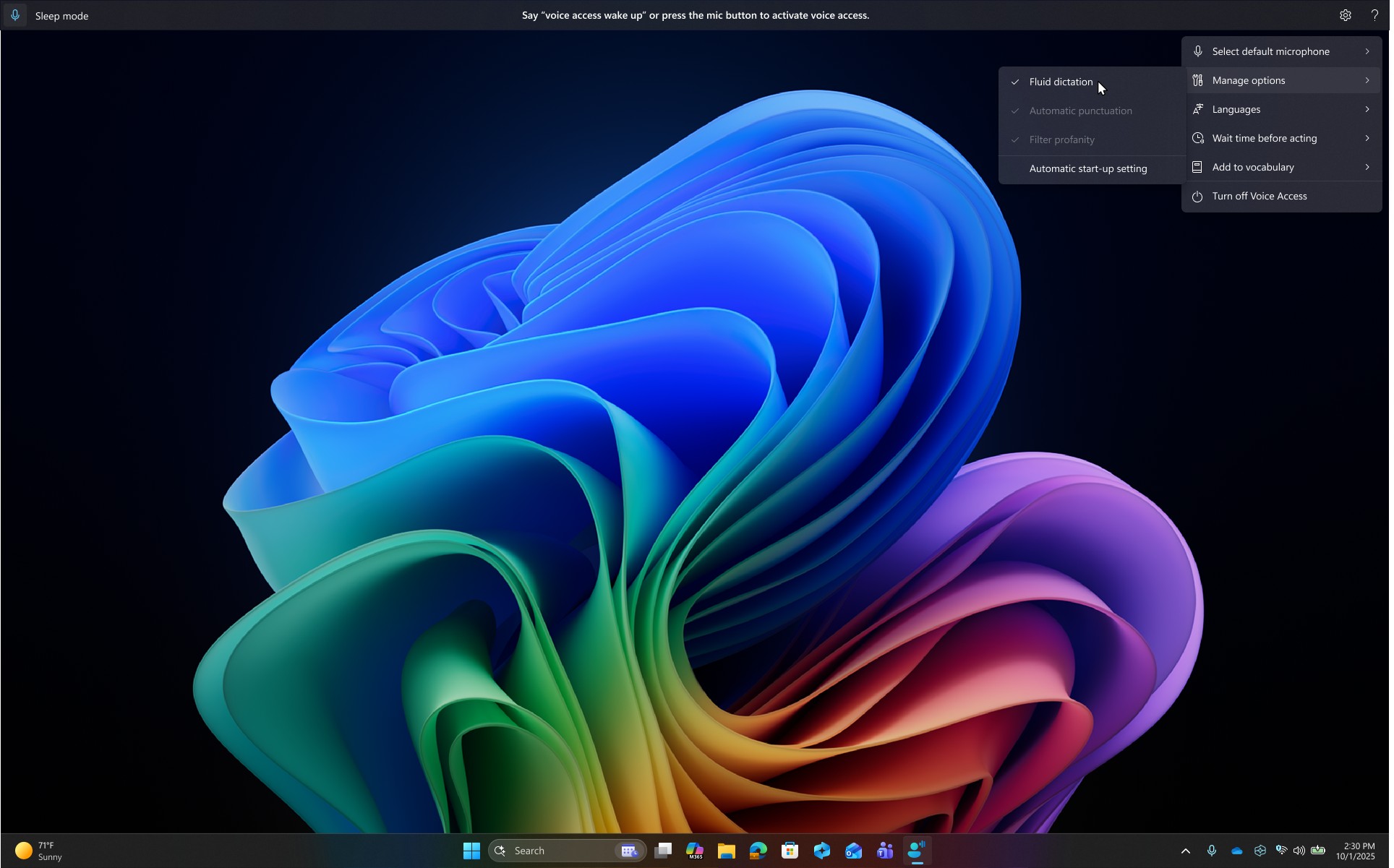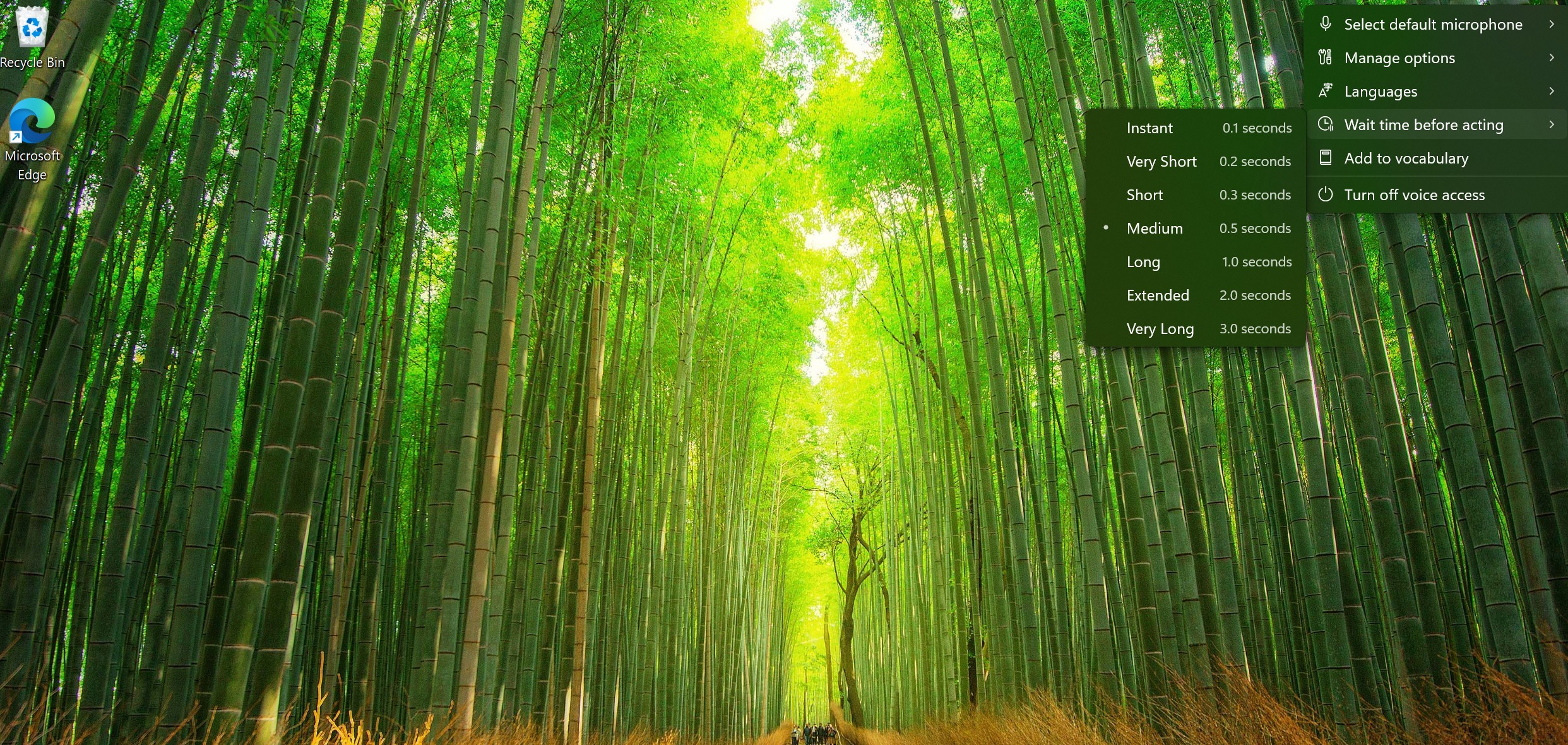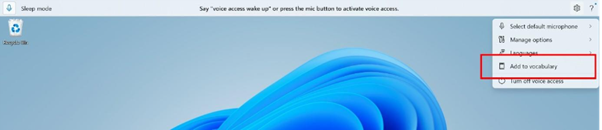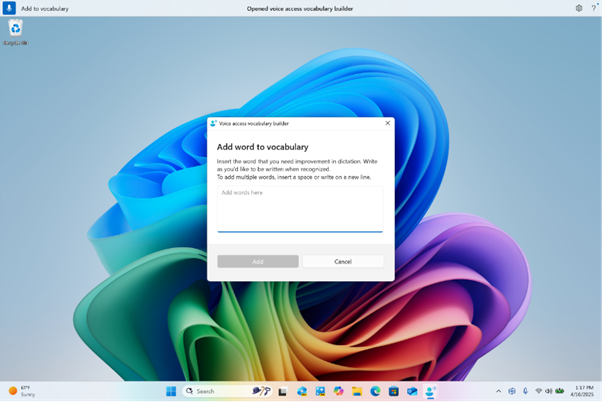Pelajari tentang perubahan dan penyempurnaan terbaru bagi pengguna akses suara Windows untuk mengontrol PC dan menulis teks menggunakan suara mereka.
Artikel ini disiapkan untuk orang-orang yang ingin mengontrol PC dan menulis teks menggunakan suara mereka dengan Windows. Artikel ini merupakan bagian dari kumpulan konten Dukungan aksesibilitas untuk Windows tempat Anda dapat menemukan informasi tentang fitur aksesibilitas Windows. Untuk bantuan umum, kunjungi beranda Dukungan Microsoft.
Akses suara adalah fitur Windows 11 yang memungkinkan semua orang mengontrol PC dan menulis teks hanya menggunakan suara dan tanpa koneksi internet. Misalnya, Anda dapat membuka dan beralih antar-aplikasi, menjelajahi web, serta membaca dan menulis email menggunakan suara Anda. Untuk informasi selengkapnya, buka Menggunakan akses suara untuk mengontrol PC & menulis teks dengan suara Anda.
Akses suara tersedia di Windows 11, versi 22H2 dan yang lebih baru. Untuk informasi selengkapnya tentang fitur baru Windows 11 22H2, dan cara mendapatkan pembaruan, lihat Yang baru dalam pembaruan Windows terkini. Tidak yakin versi Windows mana yang Anda miliki? Lihat: Menemukan versi Windows.
Yang baru
Memperkenalkan pendiktean cairan dalam akses suara
Pendiktean cairan adalah fitur baru dalam akses suara di Copilot + PC, yang membuat pendiktean berbasis suara lebih halus dan lebih cerdas. Ini secara otomatis mengoreksi kata-kata tata bahasa, tanda baca, dan pengisi saat Anda berbicara, mengurangi kebutuhan untuk pengeditan manual. Pengalaman ini didukung oleh model bahasa kecil (SLM) di perangkat, jadi pastikan pemrosesan cepat dan privat. Untuk menggunakannya, luncurkan akses suara dan selesaikan penyiapan jika Anda pengguna pertama kali. Pendiktean fluida diaktifkan secara default – Anda dapat memeriksa atau mengubahnya melalui flyout pengaturan di sudut kanan atas atau cukup ucapkan "aktifkan/nonaktifkan pendiktean cairan."
Ini berfungsi di aplikasi teks apa pun tetapi dinonaktifkan dalam bidang aman seperti kata sandi atau PIN untuk melindungi privasi Anda. Pendiktean cairan dalam akses suara saat ini tersedia di semua lokal Bahasa Inggris dan tersedia di semua Copilot + PC.
Tunggu waktu sebelum pengaturan akting dalam akses suara
Kami memperkenalkan pengaturan baru 'Tunggu waktu sebelum bertindak' dalam akses suara, memungkinkan pengguna untuk mengonfigurasi penundaan sebelum perintah suara dijalankan. Ini memberikan fleksibilitas yang lebih besar bagi pengguna dengan berbagai pola ucapan, memungkinkan pengenalan yang lebih akurat baik berbicara secara perlahan atau cepat. Untuk menyiapkannya, navigasikan ke Pengaturan akses suara> Tunggu waktu sebelum bertindak, dan pilih opsi yang paling sesuai dengan preferensi Anda.
Akses suara dalam bahasa Jepang
Voice Access kini mendukung bahasa Jepang, memperluas aksesibilitas untuk lebih banyak pengguna. Kini Anda dapat menavigasi, mendikte, dan berinteraksi dengan Windows menggunakan perintah suara. Dengan pembaruan ini, pengguna Windows yang berbahasa Jepang dapat menikmati pengalaman PC dengan tangan yang didukung suara.
Dukungan yang diperpanjang untuk perintah yang fleksibel dan alami
Awal tahun ini, di PC Copilot+ yang didukung Snapdragon, kami merilis eksekusi perintah yang lebih fleksibel dan alami pada akses suara. Akses suara kini memahami beberapa variasi perintah yang sudah ada. Anda dapat mengatakan:
-
"Dapatkah Anda membuka aplikasi Edge"
-
"Beralih ke Microsoft Edge"
-
"Silakan buka browser Edge"
Dan akses suara akan mengenali tujuan Anda dan menjalankan perintah sesuai keinginan Anda. Tidak perlu lagi kesulitan mengingat penyusunan frasa yang tepat—cukup berbicara dengan fleksibilitas!
Dalam pembaruan ini, kami juga telah merilis fitur ini di Intel dan AMD yang didukung Copilot + PC.
Menambahkan kata kustom ke kamus
Kami telah memperkenalkan kemampuan bagi Anda untuk menambahkan kata-kata Anda sendiri ke kamus dalam akses suara. Menambahkan kata-kata Anda sendiri, termasuk kata-kata yang sulit diucapkan, ke kamus dalam akses suara akan membantu meningkatkan akurasi pendiktean. Ini meningkatkan probabilitas mengenali kata-kata ini lebih akurat dengan membuat bias yang membantu akses suara menjadi lebih konteks yang sadar dan secara proaktif memahami kosakata tertentu Anda. Fitur ini akan tersedia dalam semua bahasa akses suara yang saat ini didukung.
Anda bisa menambahkan kata-kata Anda sendiri ke kamus dalam akses suara dalam beberapa cara:
-
Langsung dari pengaturan Akses suara> Tambahkan ke kosakata.
-
Setelah mengeja kata menggunakan perintah "Ejaan itu" atau membuat koreksi menggunakan "Koreksi itu"
-
Di mana saja saat Anda ingin menambahkan kata secara manual menggunakan perintah "Tambahkan ke Kosakata".
Pembaruan dan penyempurnaan umum
-
Daftar kandidat yang disempurnakan dalam pengalaman koreksi. Daftar sekarang berisi kasus yang berbeda dari saran, menyediakan lebih banyak opsi untuk pengguna dan mengurangi kebutuhan untuk memperbarui casing nanti.
-
Masalah tentang akses suara terhenti dalam keadaan di mana katanya mendengarkan tetapi tidak merespons, telah diperbaiki.
-
Masalah ketika terjadi kesalahan 9001, juga telah diperbaiki.
-
Masalah terkait peluncuran & menutup Narator dengan perintah suara telah diperbaiki.
Catatan: Untuk melihat riwayat pembaruan akses suara, buka Riwayat pembaruan akses Suara.
Lihat juga
Menggunakan akses suara untuk mengontrol PC Anda & menulis teks dengan suara Anda
Dukungan teknis untuk pelanggan difabel
Microsoft ingin memberikan pengalaman yang terbaik untuk semua pelanggan. Jika Anda merupakan difabel atau memiliki pertanyaan terkait aksesibilitas, silakan hubungi Answer Desk Disabilitas Microsoft untuk mendapatkan bantuan teknis. Tim dukungan Answer Desk Disabilitas dilatih untuk menggunakan berbagai teknologi bantuan populer dan dapat memberikan bantuan dalam bahasa Inggris, Prancis, Spanyol, dan Bahasa Isyarat Amerika. Silakan kunjungi situs Answer Desk Disabilitas Microsoft untuk mendapatkan detail kontak bagi kawasan Anda.
Jika Anda merupakan pengguna paket pemerintah, komersial, atau perusahaan, silakan hubungi Answer Desk Disabilitas perusahaan.